Esercizio n° 1 - Composizione con rettangoli colorati
Crea una composizione con rettangoli colorati, con GIMP. Carica qui l'immagine, in formato .jpg ( non .xcf). Guarda il video allegato che mostra come fare questo compito.
VIDEO:
https://www.youtube.com/watch?v=i4l4H61u2Xk&feature=emb_logo
Esercizio 2 - Creare una immagine con Gimp, esportarla in .jpg ed inviarla tramite Classroom
Per svolgere questa attività è necessario aver visto le video-lezioni. Tutti questi video sono visibili in Youtube; potete accedervi tramite la pagina del sito www.vcostantini.eu - compiti esperti - Gimp ( vedi link). Create un' immagine secondo le istruzioni ed inviatela in questo compito . Se non ricordate come fare ad inviare una immagine in Classroom, leggete le istruzioni in www.vcostantini.eu - compiti esperti - Classroom ( vedi link).
Istruzioni:
1) crea con Gimp una nuova immagine di dimensioni 800 x 600 pixel
2) disegna tre forme separate usando delle linee NERE chiuse ( della forma che preferisci : macchia, cerchio. ecc...). Guarda l'immagine di esempio.
3) colora lo spazio delimitato della prima linea in ROSSO, lo spazio delimitato della seconda linea in GIALLO, lo spazio delimitato dalla terza linea in BLU. Devi usare lo strumento SECCHIELLO ( riempimento di colore).
4) esporta l'immagine, assegnandole il nome: colori primari.jpg
5) invia .
| NON C'È IL VIDEO | 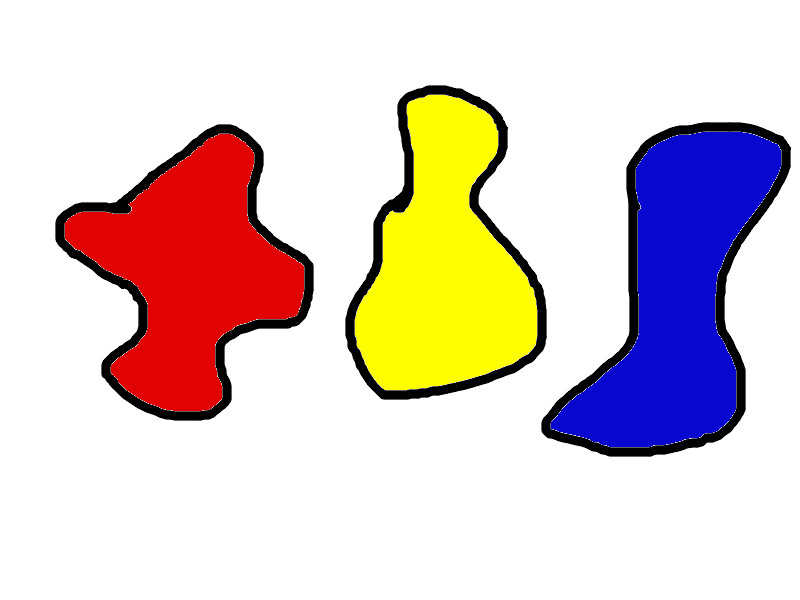 |
Esercizio 3 - CREARE UNA CORNICE : RIEMPIMENTO CON MOTIVO
Scarica la foto sul tuo computer. Cambia il bordo, creando un nuova cornice. Esporta l'immagine in formato jpg e caricala qui.
VIDEO:
https://www.youtube.com/watch?v=ghzXRgQCjMI&feature=emb_logo
Esercizio 4 - RIDIMENSIONARE UNA IMMAGINE ED AGGIUNGERE UNA SCRITTA
1) Scaricare l'immagine, in allegato. 2) Aprirla in GIMP 3) Aumentare la larghezza dell'immagine : 700 pixel 4) Creare un nuovo livello bianco. 5) Portare il nuovo livello sotto quello della Torre di Pisa. 6) Fondere i livelli in modo da averne solo uno ( comando Fondi verso il basso). 6) Cambiare il colore dello sfondo usando lo strumento detto 'bacchetta magica' ( Strumento selezione fuzzy) e poi il comando Riempi colore PP. Inserire la scritta
VIDEO:
https://www.youtube.com/watch?v=XXROBMZsCs0&feature=emb_logo
Esercizio 5 - LUMINOSITÀ E CONTRASTO - RUOTARE L'IMMAGINE
https://www.youtube.com/watch?v=m3a6SyNjXzk&feature=youtu.be
Esercizio 6 - CREARE UNA COMPOSIZIONE CON UNA FOTOGRAFIA SCATTATA DALLO STUDENTE , CON ACCANTO UN BREVE TESTO SU SFONDO COLORATO
Notare che la fotografia deve essere nitida, ed il testo deve essere ben leggibile.
Esercizio 5 - FILTRO VIGNETTATURA
Scarica l'immagine. Aprila in Gimp. Utilizza il filtro LUCI E OMBRE - VIGNETTATURA Inserisci il testo di colore bianco Ritaglia leggermente l'immagine Esportala cambiando il titolo. Carica qui l'immagine rielaborata.
VIDEO:
https://www.youtube.com/watch?v=XXYHxylhYJs&feature=emb_logo
Esercizio 6 - RILEVAMENTO CONTORNI - L'IMMAGINE DIVENTA NERA
https://www.youtube.com/watch?v=3R-AAEdNn1k&feature=youtu.be
Esercizio 6 - STRUMENTO PROSPETTIVA
https://www.youtube.com/watch?v=IOMw-w2RYRw&feature=youtu.be
Esercizio 8 - APPLICARE FILTRI
https://www.youtube.com/watch?v=TxMY6rVTzrA&feature=youtu.be
Esercizio 9 - LINEE DRITTE
https://www.youtube.com/watch?v=pJrU0J-UC9M&feature=youtu.be
Esercizio 9 - GIF ANIMATA
https://www.youtube.com/watch?v=BGnAoS2RvJ4&feature=youtu.be
ESERCIZIO:
Crea una gif animata sulla teoria dei colori come negli esempi in questa pagina:
http://www.iisdeamicis-rovigo.edu.it/DeAmicisLab/2017/01/17/teoria-dei-colori-che-magia/
Esercizio 10 - CANALE ALFA ( PRASPARENZA ) - FIGURA IN CONTROLUCE.
https://www.youtube.com/watch?v=xm6N3_eljSM&feature=youtu.be